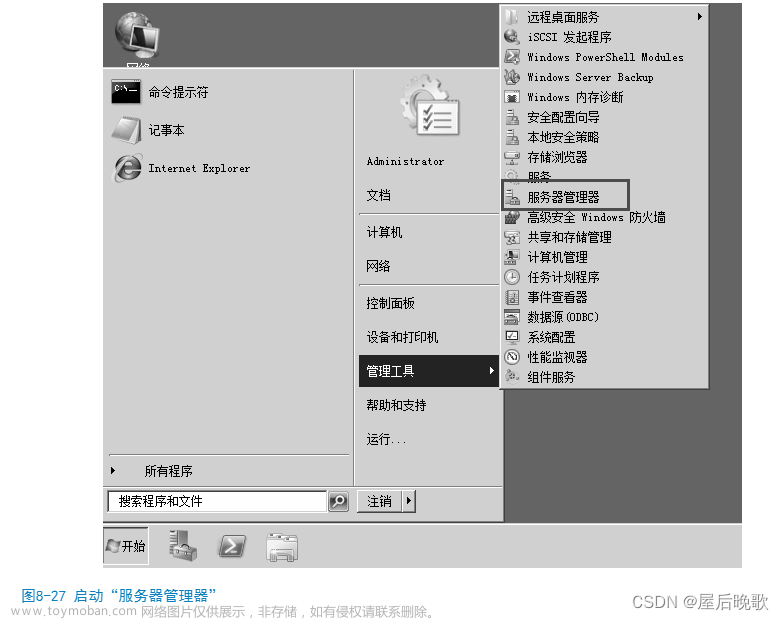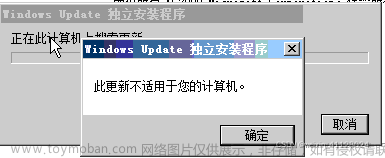1:使用VC正常建立虚拟机,前四项根据自己的时间情况选择,兼容性用默认的ESXI7.0U2及更高版本。

2:客户机操作系统选择Windows,客户机操作系统版本选择我们想安装的Windows Server 2008 R2(64位)
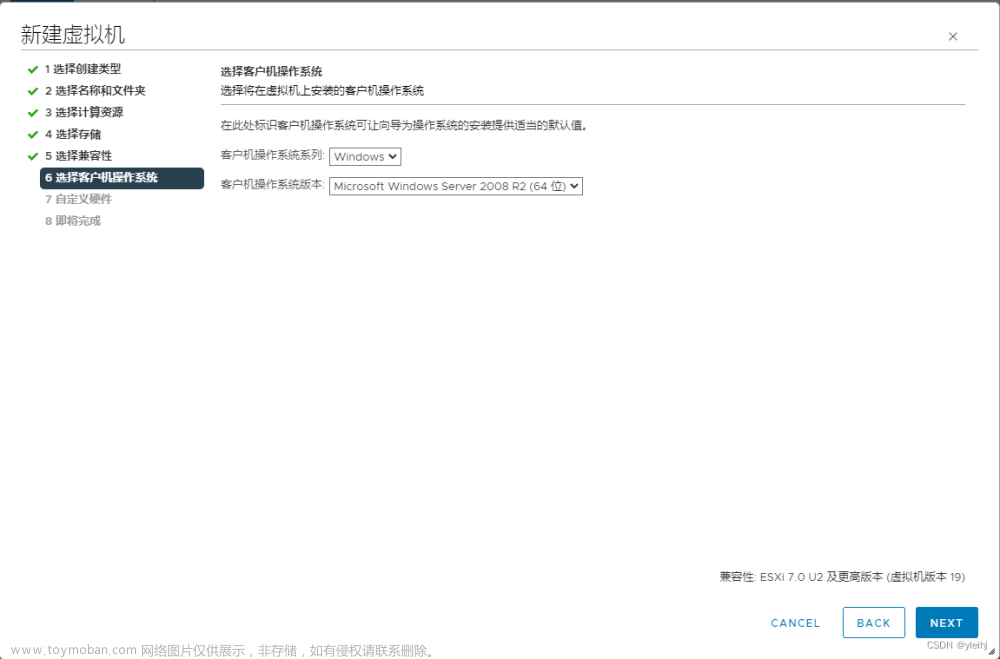
3:自定义硬件可以根据自己的实际情况选择,但是要添加一个新硬件USB2.0否则鼠标无法使用。

4:添加成功。在新的CD/DVD驱动器中选择安装的镜像文件。

5:设置完成后,打开电源开始安装系统。
6:安装完成后,千万不要尝试安装VMware Tools会有下面提示。

7:点击始终安装此驱动程序软件,还是会报下面错误。安装程序无法自动安装 Virtual Machine CommunicationvSock)驱动程序。必须手动安装此驱Interface Sockets l动程序。出现这个错误后不要尝试继续安装,如果继续安装会造成鼠标无法使用。我第一次就是尝试始终安装,最后键盘鼠标都无法使用,重新虚拟的系统。

8:出现上面的错误,是因为Windowds Server 2008 R2缺少KB4474419和KB4490628补丁。
补丁地址
9:安装补丁成功后在按照下面方式安装VMware Tools就可以了。

10:选择挂载。

11:进入系统,找到光驱,双击安装。
12:成功安装了VMware Tools。
 文章来源:https://www.toymoban.com/news/detail-465150.html
文章来源:https://www.toymoban.com/news/detail-465150.html
文章来源地址https://www.toymoban.com/news/detail-465150.html
到了这里,关于ESXI7.0安装Windows Server 2008 R2的文章就介绍完了。如果您还想了解更多内容,请在右上角搜索TOY模板网以前的文章或继续浏览下面的相关文章,希望大家以后多多支持TOY模板网!